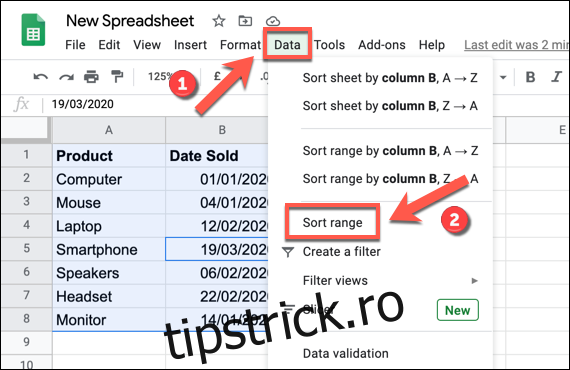Când analizați seturi complexe de date în Foi de calcul Google, puteți profita de funcția de sortare încorporată pentru a organiza datele. Puteți sorta după coloane individuale sau, pentru date mai complexe, puteți sorta după mai multe coloane.
Pentru a face acest lucru, va trebui să deschideți Foi de calcul Google foaie de calcul și selectați setul de date pe care doriți să îl sortați. Puteți face acest lucru manual selectând celulele folosind mouse-ul sau selectând una dintre celulele din setul de date și apăsând Ctrl+A pe tastatură.
După ce datele dvs. sunt selectate, faceți clic pe Date > Sortare interval din meniul Foi de calcul Google.

În mod prestabilit, Foi de calcul Google va oferi o singură coloană pentru sortare. Pentru a adăuga mai multe coloane la opțiunile de sortare, selectați butonul „Adăugați o altă coloană de sortare”.
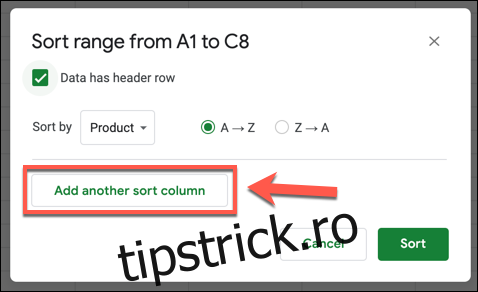
Când sortați după mai multe coloane în Foi de calcul Google, sortarea va avea loc în ordine de sus în jos. De exemplu, un exemplu de foaie de calcul conține date despre vânzările de produse cu numele produselor, datele de vânzare și prețurile afișate.
Dacă doriți să sortați aceste date după nume și apoi după cantitatea vândută, ați dori să selectați mai întâi coloana cu numele produsului din coloana A (numită „Produs”) și apoi suma vândută în coloana C (denumită „Preț”). .
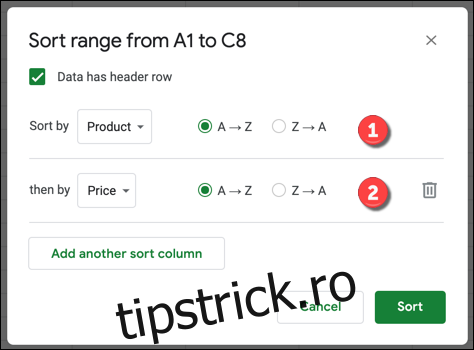
Puteți sorta acest lucru în ordine crescătoare, începând cu numele produselor lângă începutul alfabetului din partea de sus, apoi cu prețurile sortate după cea mai mică cantitate. Selectați „AZ” pentru a sorta astfel sau „ZA” pentru a sorta în ordine descrescătoare.
Puteți combina și potrivi și aceste opțiuni. Pentru acest exemplu, puteți sorta în ordine crescătoare pentru numele produselor și în ordine descrescătoare pentru sumele vânzărilor.
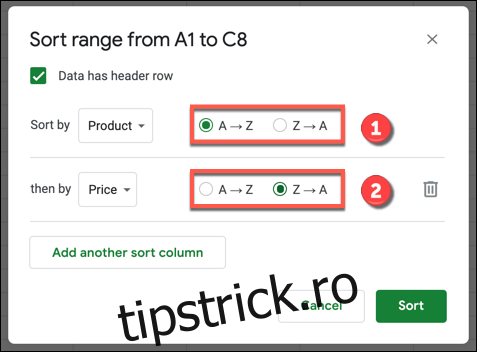
Odată ce opțiunile de sortare sunt setate, selectați butonul „Sortați” pentru a vă sorta datele. Datele din foaia de calcul vor fi rearanjate urmând regulile stabilite în caseta de opțiuni „Sort Range”.
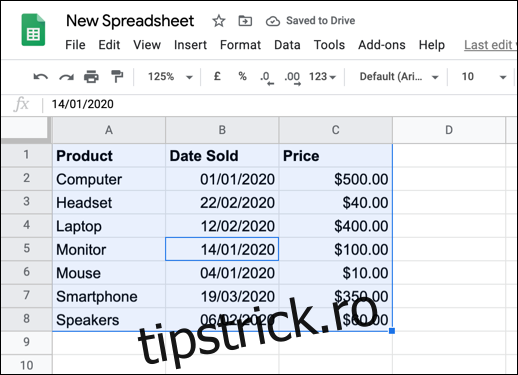
Pentru acest exemplu, datele de mai sus au fost sortate cu numele produselor și prețurile ambele în ordine crescătoare. Acest lucru este arătat clar cu produsele pentru monitor și mouse.
Cu un preț de 100 USD, monitorul ar fi al doilea dacă sortarea ar fi efectuată numai în coloana „Preț” (coloana C). Deoarece sortarea a fost efectuată mai întâi pe coloana „Produs” (coloana A), totuși, monitorul vândut a fost plasat înaintea mouse-ului.
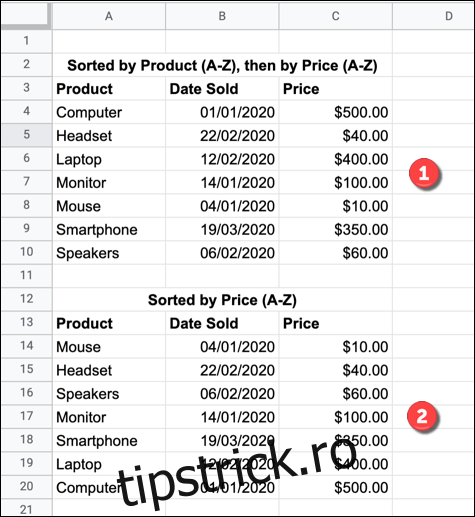
Puteți anula oricare dintre aceste sortări efectuând o altă sortare a setului dvs. de date, apăsând butonul „Anulați” din bara de meniu sau apăsând Ctrl+Z de pe tastatură.